- Forfatter Jason Gerald [email protected].
- Public 2023-12-16 11:30.
- Sist endret 2025-01-23 12:42.
Denne wikiHow lærer deg hvordan du kan trimme et talememo som allerede er på iPhone eller iPad.
Steg
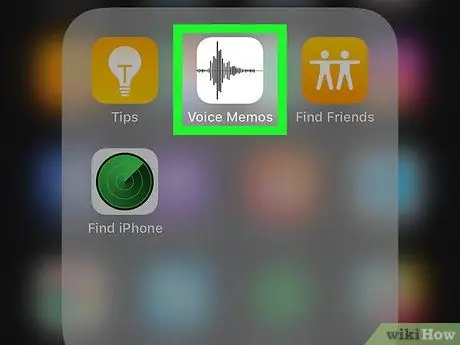
Trinn 1. Åpne Voice Memos -appen på iPhone eller iPad
Denne applikasjonen er markert med et hvitt ikon med en grå lydbølge som vanligvis vises på startskjermen.
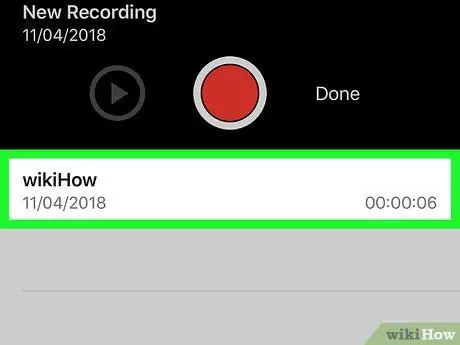
Trinn 2. Velg notatet du vil redigere
Notatoppføringene vises i en liste nederst på skjermen.
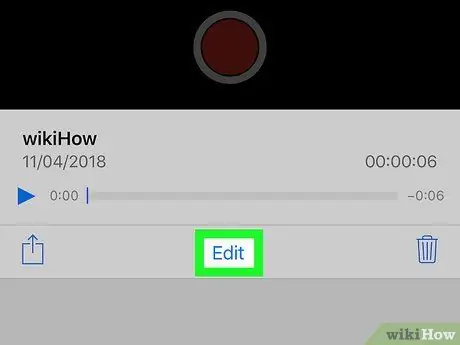
Trinn 3. Trykk på Rediger
Det er nederst i midten av skjermen. Etter det åpnes notatet i redigeringsmodus.
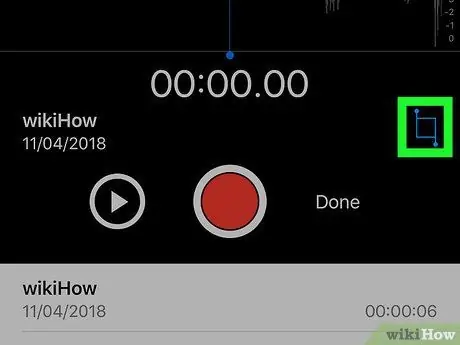
Trinn 4. Berør
Det er i nedre høyre hjørne av skjermen. Trimlinjene vises på posten.
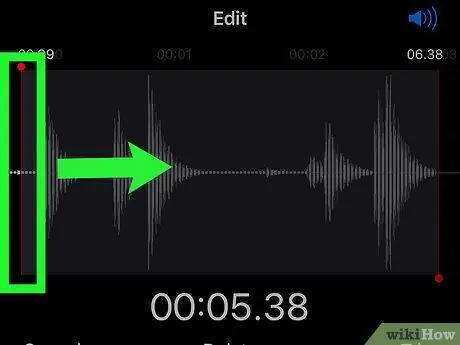
Trinn 5. Dra den venstre trimmerlinjen til ønsket startpunkt for notatet
Den delen av notatet til venstre for linjen vil bli kuttet eller slettet.
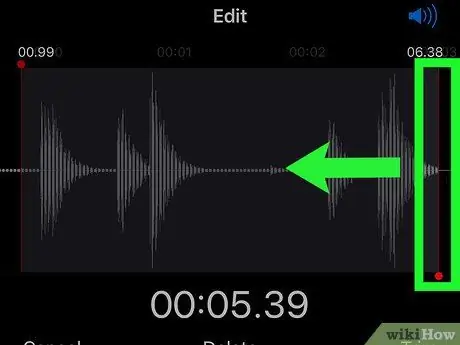
Trinn 6. Dra den høyre trimmerlinjen til sluttpunktet i notatet
Den delen av lyden som er etter linjen, blir kuttet.
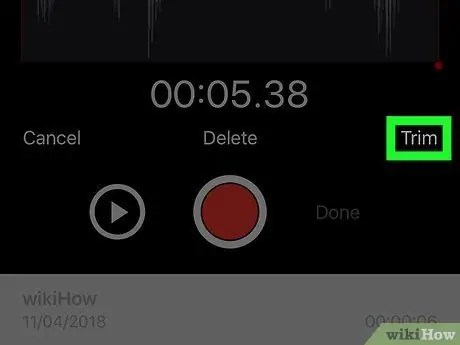
Trinn 7. Trykk på Beskjær
Det er i nedre høyre hjørne av notatet. Bare området mellom de to trimmerlinjene gjenstår.
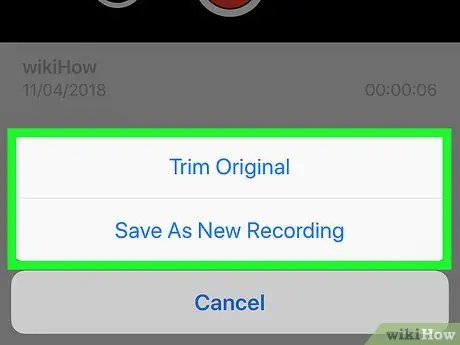
Trinn 8. Trykk på Original Trim eller Lagre som ny innspilling.
Alternativ " Original trim ”-Funksjonen overskriver den originale memofilen med en ny fil. I mellomtiden er alternativet " Lagre som ny innspilling ”-Funksjonen oppretter en ny fil og lagrer den opprinnelige filen som den er.
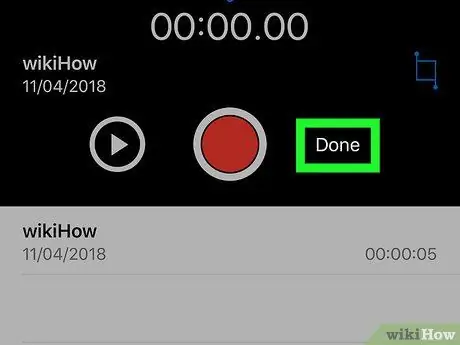
Trinn 9. Trykk på Ferdig
Det redigerte talememoet er nå lagret.






